Facebook Messenger ha tipicamente un periodo di timeout che non consente di inviare un messaggio dopo la finestra di messaggistica di 24 ore. Questo periodo di timeout è iniziato dall'ultimo messaggio in arrivo da un contatto. Tuttavia, Facebook Messenger consente di inviare un messaggio oltre il timeout se il messaggio viene inviato con un Tag Messaggio.
I seguenti sono i tag disponibili sulla piattaforma:
Confirmed Event Update
Invia promemoria o aggiornamenti per un evento per cui si sono registrati (ad esempio, RSVP'ed, biglietti acquistati). Questo tag può essere usato per i prossimi eventi ed eventi in corso.
Aggiornamento post acquisto
Notificare un aggiornamento su un recente acquisto (ad esempio Notificare ai clienti le informazioni di spedizione dopo che un articolo è stato spedito).
Account Update
Notificare una modifica non ricorrente alla loro applicazione o account. (es. L'account è stato approvato).
Finestra di messaggistica estesa con il tag "Human_Agent"
Oltre ai tag di cui sopra, il tag "Human_Agent" può anche estendere la finestra di messaggistica. Questo tag consente un periodo di tempo prolungato per rispondere alle richieste dei clienti, ampliando la finestra di messaggistica da 24 ore a 7 giorni. Questa estensione è utile per affrontare interazioni più complesse o dettagliate con i clienti che richiedono più tempo per la risoluzione.
In merito alla risposta. o piattaforma, il tag "Human_Agent" viene automaticamente applicato ai messaggi, estensione della finestra di messaggistica di 7 giorni dall'ultimo messaggio in arrivo.
Le etichette dei messaggi non dovrebbero essere utilizzate per inviare contenuti promozionali, inclusi, ma non solo, offerte, coupon e sconti.
Quando l'ultimo messaggio da un contatto di Facebook è superiore a 24 ore, il compositore di messaggi verrà sostituito con un pulsante Invia messaggio taggato.
Fare clic su Invia messaggio con tag dal compositore di messaggi per inviare un messaggio.
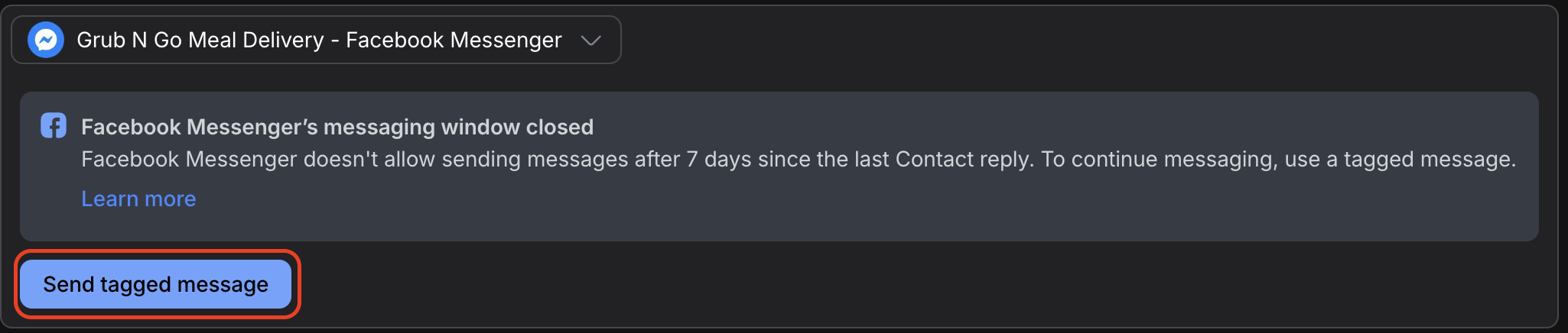
Selezionare un tag di messaggio appropriato in base al contenuto del messaggio.
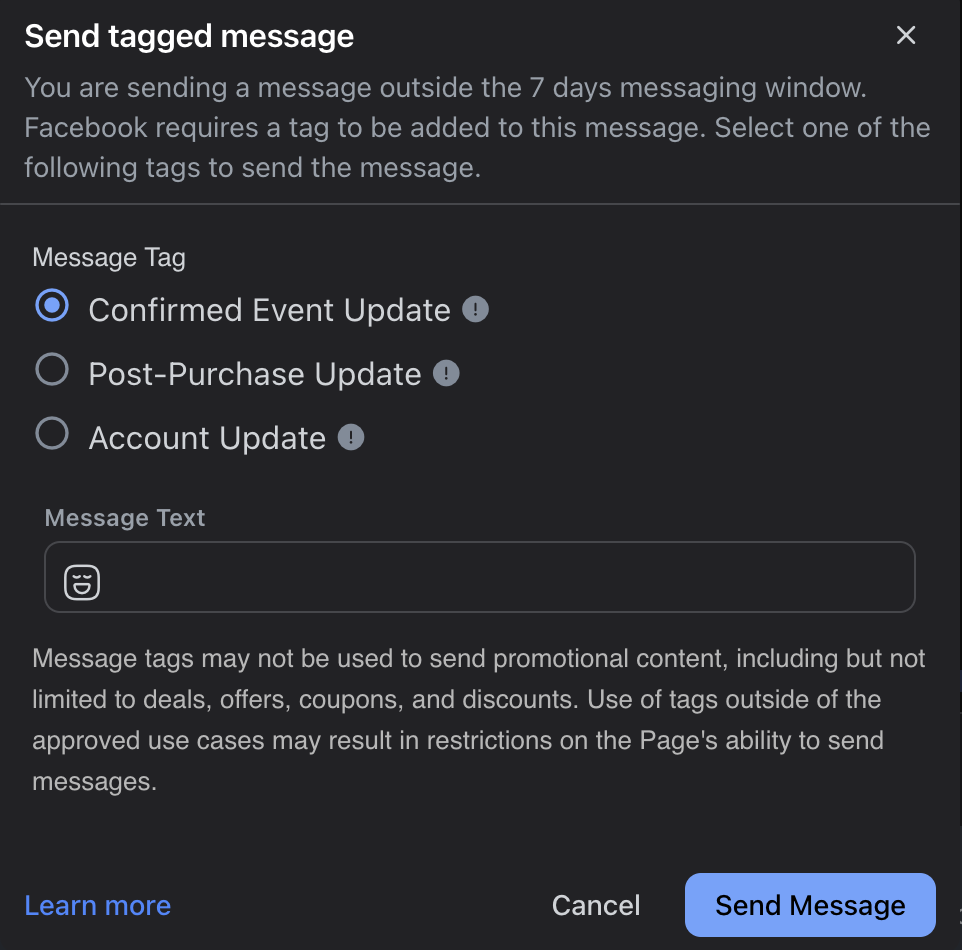
Digitare il messaggio da inviare al contatto. Puoi anche usare snippet digitando "/" nel campo di testo.
Rivedere i dettagli e fare clic su Invia messaggio. Il messaggio avrà un timestamp, mostra che viene usato un tag e l'utente che lo ha inviato.

L'invio di messaggi contrassegnati al di fuori dei casi di utilizzo approvati può comportare restrizioni sulla pagina di Facebook's capacità di inviare messaggi.
Articoli correlati 👩💻